Comment modifier l'adresse e-mail de votre compte Apple ID
« J'ai l'intention de me débarrasser de mon adresse e-mail iCloud à un moment donné. C'est l'adresse e-mail que j'utilise pour me connecter à mon identifiant Apple. Comment puis-je changer mon e-mail d'identifiant AppleLorsque vous activez un produit Apple, vous êtes invité à créer un identifiant Apple avec votre adresse e-mail. Si vous cessez d'utiliser cette adresse e-mail, vous devrez également modifier le nom d'utilisateur de votre compte. Sinon, vous ne pourrez pas recevoir les e-mails de confirmation ni les autres informations pertinentes. Ce guide vous explique comment procéder sur différents appareils.
CONTENU DE LA PAGE :
- Partie 1 : Comment modifier l'adresse e-mail de l'identifiant Apple sur iPhone/iPad
- Partie 2 : Comment modifier l'adresse e-mail de l'identifiant Apple en ligne
- Partie 3 : Que faire si vous ne pouvez pas modifier l'adresse e-mail de votre identifiant Apple ?
- Partie 4 : Comment réinitialiser l'adresse e-mail de l'identifiant Apple
- Partie 5 : Comment supprimer l'adresse e-mail de l'identifiant Apple de l'iPhone
Partie 1 : Comment modifier l'adresse e-mail de l'identifiant Apple sur iPhone/iPad
Il est pratique de modifier l'adresse e-mail de votre identifiant Apple sur votre iPhone ou iPad. Cela n'interrompt pas la sauvegarde de vos données sur votre mémoire ou votre espace de stockage iCloud. Voici la procédure :
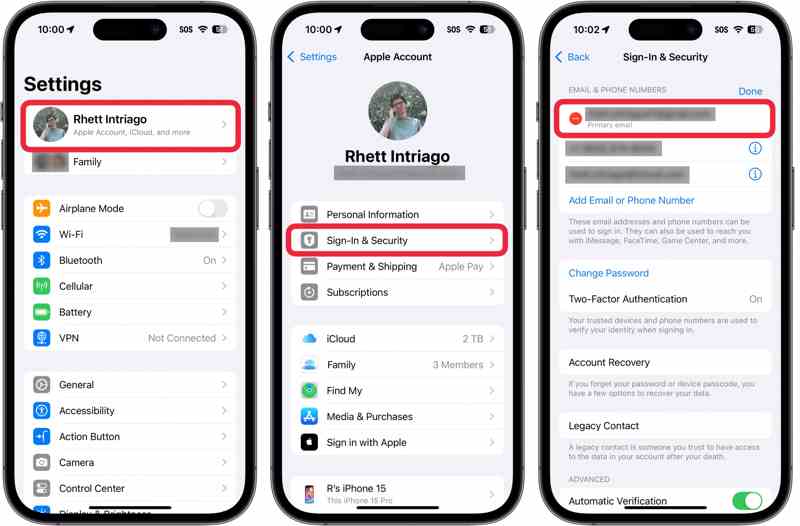
Étape 1 : Ouvrez le Paramètres application sur votre iPhone et appuyez sur votre profil.
Étape 2 : Allez dans Connexion et sécurité or Mot de passe et sécurité.
Étape 3 : Appuyez sur votre adresse e-mail principale et appuyez sur Supprimer du compte.
Étape 4 : Vous pouvez ensuite modifier l’adresse e-mail de votre identifiant Apple ou ajouter une nouvelle adresse e-mail principale.
Étape 5 : Si vous y êtes invité, saisissez le code d’accès de votre iPhone.
Étape 6 : Saisissez votre nouvelle adresse e-mail et appuyez sur Continuer.
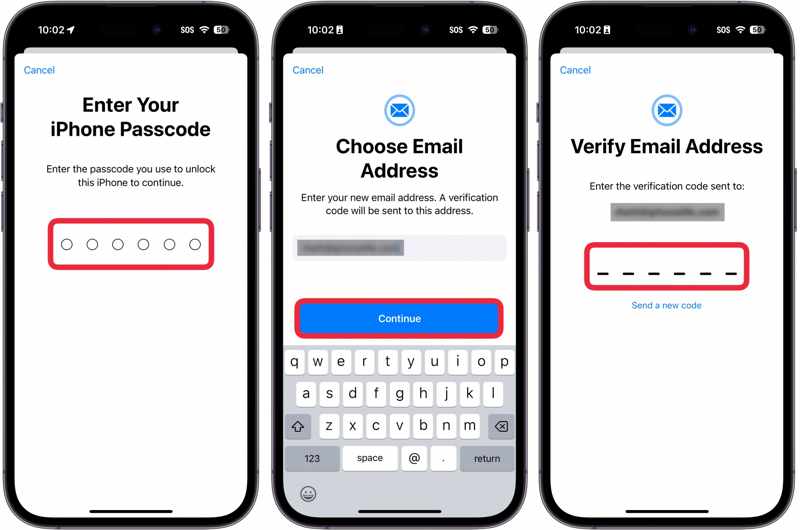
Étape 7 : Suivez les instructions à l'écran pour vérifier la nouvelle adresse e-mail de l'identifiant Apple.
Remarque: Si votre identifiant Apple est un e-mail iCloud et que vous n'avez pas d'autres adresses e-mail associées, vous ne verrez pas l' Bouton Supprimer du compte. Au lieu de cela, vous verrez le Changer l'adresse email bouton. Appuyez dessus et changez votre compte.
Partie 2 : Comment modifier l'adresse e-mail de l'identifiant Apple en ligne
Une autre méthode pour modifier l'adresse e-mail de votre identifiant Apple est le site web de connexion d'Apple. Cette méthode nécessite votre identifiant Apple et votre mot de passe actuels. De plus, si vous avez activé l'authentification à deux facteurs, vous devrez également fournir le code de vérification.
Étape 1 : Accédez à applied.apple.com dans votre navigateur Web.
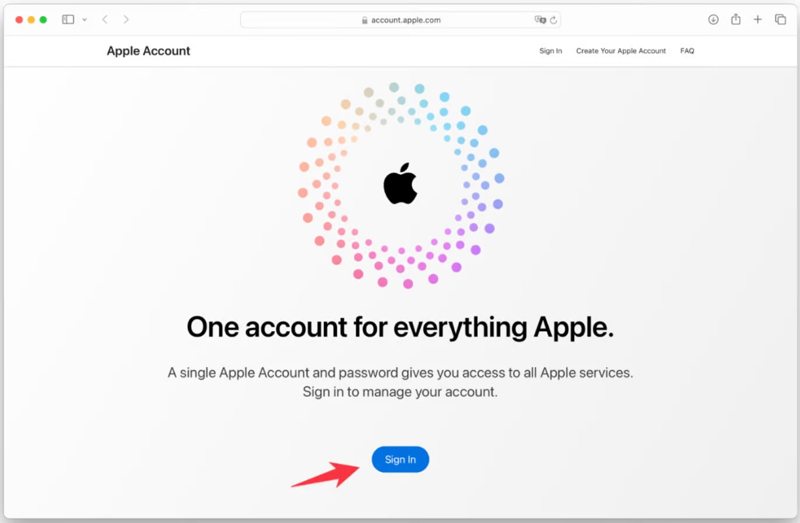
Étape 2 : Cliquez sur S'identifier bouton et entrez votre identifiant Apple et votre mot de passe.
Étape 3 : Rendez-vous dans la section Connexion et sécurité onglet sur la barre latérale.
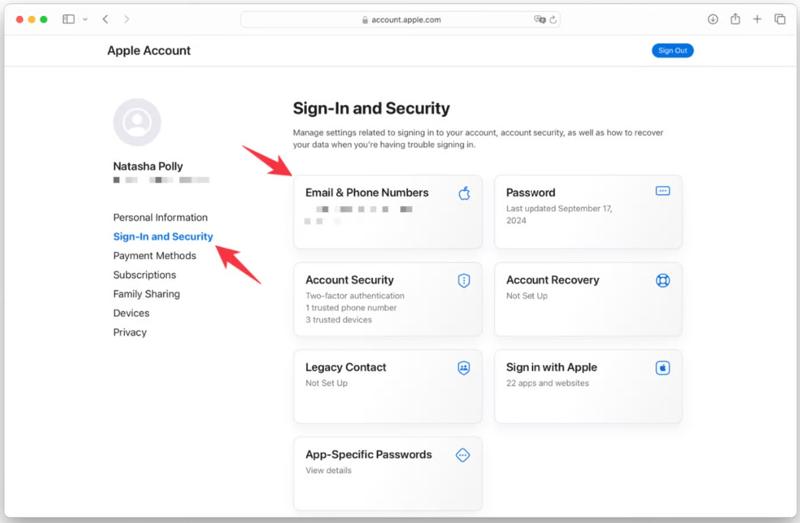
Étape 4 : Cliquez sur Courriel et numéros de téléphone.
Étape 5 : Ensuite, cliquez sur le Supprimer bouton à côté de l'e-mail principal dans la boîte de dialogue contextuelle.
Étape 6 : Ensuite, saisissez et vérifiez la nouvelle adresse e-mail en suivant les instructions.
Partie 3 : Que faire si vous ne pouvez pas modifier l'adresse e-mail de votre identifiant Apple ?
Situation 1 : l'adresse e-mail n'est pas disponible
Si vous recevez un message indiquant que l'adresse e-mail n'est pas disponible ou est déjà utilisée, vérifiez si la nouvelle adresse est déjà utilisée avec un compte Apple. La solution consiste à utiliser une autre adresse e-mail ou à la supprimer. Il faut compter 30 jours pour utiliser l'adresse e-mail après l'avoir supprimée d'un autre compte Apple.
Situation 2 : Impossible de recevoir l'e-mail de vérification Apple
Si vous ne recevez pas l'e-mail de vérification d'Apple, vous ne pourrez pas finaliser la modification de votre adresse e-mail d'identifiant Apple. Voici quelques conseils pour trouver le code de vérification :
Étape 1 : Accédez à la nouvelle adresse e-mail et recherchez le message dans votre boîte de réception ou votre dossier Spam.
Étape 2 : Vérifiez à nouveau l’adresse e-mail que vous saisissez.
Étape 3 : Renvoyez l'e-mail d'identification Apple.
Étape 4 : Si vous ne parvenez toujours pas à recevoir le courrier de vérification, contactez votre fournisseur de messagerie.
Situation 3 : votre identifiant Apple est gris et ne peut pas être modifié
Si votre identifiant Apple est verrouillé avec certaines fonctionnalités de votre iPhone, vous ne pouvez pas le modifier. La solution consiste à déverrouiller votre compte avant de modifier l'adresse e-mail de votre identifiant Apple sur le site web de connexion d'Apple.
Étape 1 : Ouvrez le Paramètres application et appuyez sur votre profil.
Étape 2 : Rendez-vous dans la section Trouver mon languette.
Étape 3 : Désactiver Find My iPhone or Trouver mon iPad.
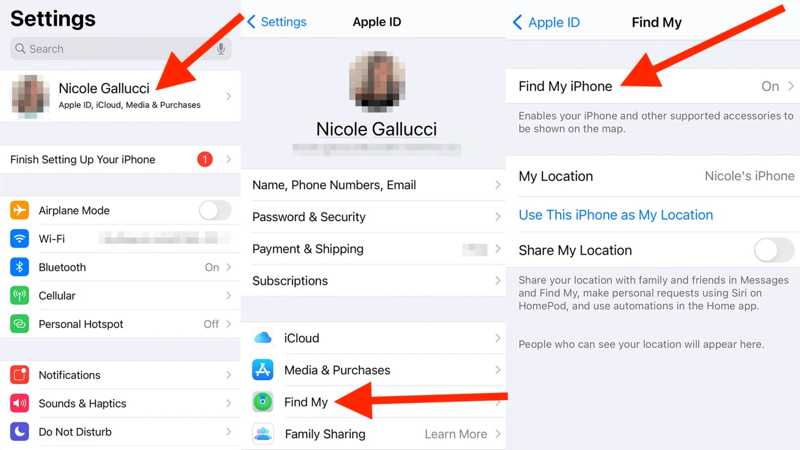
Étape 4 : Revenez à l’écran Paramètres et choisissez Messages.
Étape 5 : Exploiter Envoyer recevoir sous iMessage.
Étape 6 : Choisissez votre identifiant Apple et appuyez sur Se déconnecter sur la boite.
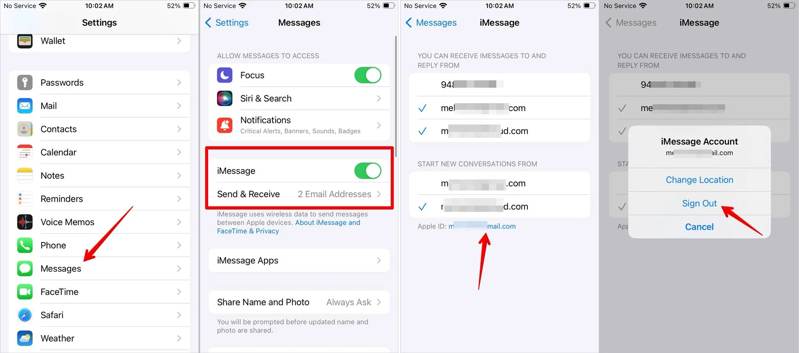
Étape 7 : Ensuite, déconnectez votre identifiant Apple pour FaceTime et d’autres fonctionnalités.
Étape 8 : Appuyez à nouveau sur votre profil, faites défiler vers le bas et appuyez sur Se déconnecter.
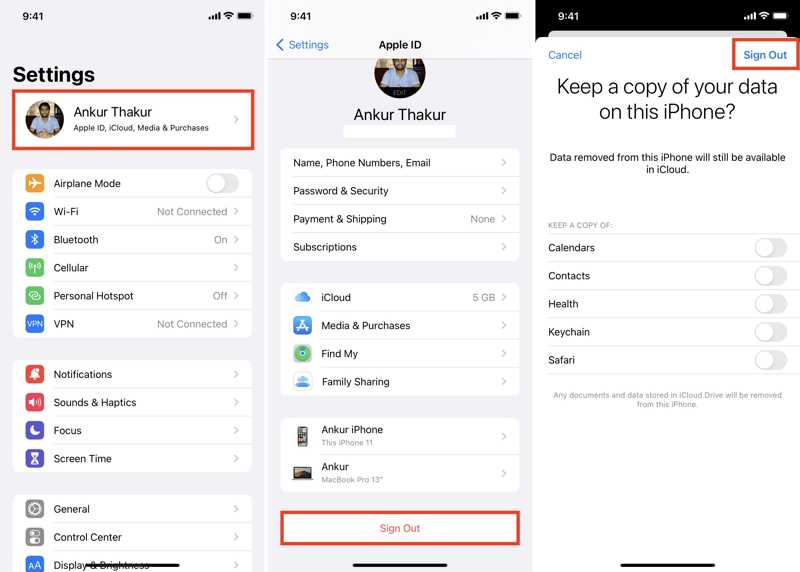
Étape 9 : Activez les types de données que vous souhaitez conserver et appuyez sur Se déconnecter nouveau.
Étape 10 : Saisissez le mot de passe de votre identifiant Apple et suivez les instructions pour vous déconnecter de votre compte. Ensuite, vous pouvez modifier l'adresse e-mail de votre identifiant Apple sur le site Web d'Apple.
Partie 4 : Comment réinitialiser l'adresse e-mail de l'identifiant Apple
Si vous avez oublié l'adresse e-mail de votre identifiant Apple, il est impossible de la modifier en ligne. Vous devez donc réinitialiser l'adresse e-mail actuelle de votre identifiant Apple. Heureusement, vous pouvez effectuer cette opération avec vos informations.
Étape 1 : Accédez à iforgot.apple.com dans un navigateur et cliquez sur Réinitialiser le mot de passe.

Étape 2 : Appuyez sur la touche Cherchez-le lien.
Étape 3 : Saisissez votre nom, prénom et une de vos adresses e-mail. Cliquez sur le bouton Continuer bouton pour continuer.
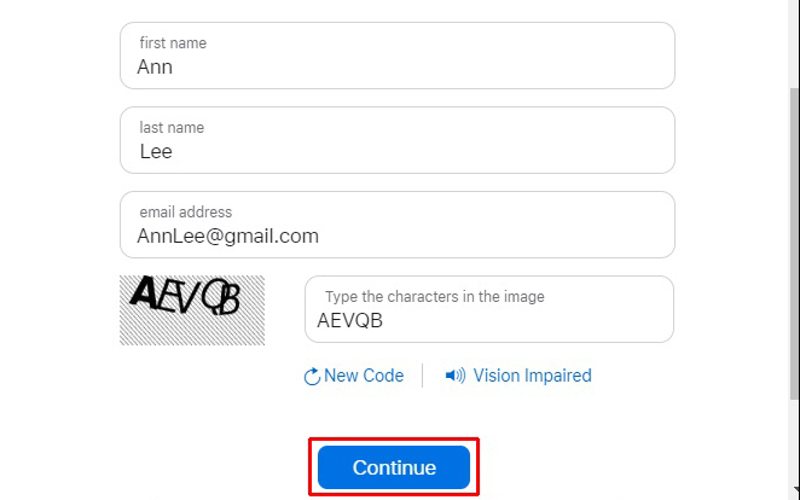
Étape 4 : Si vos informations correspondent à un compte, vous verrez votre adresse e-mail d'identification Apple.
Étape 5 : Cliquez sur Accédez à votre compte bouton pour vérifier le compte.
Étape 6 : Vous pouvez désormais modifier l’adresse e-mail de votre identifiant Apple sur votre iPhone ou sur le Web.
Partie 5 : Comment supprimer l'adresse e-mail de l'identifiant Apple de l'iPhone
Pour modifier l'adresse e-mail de votre identifiant Apple, vous devez fournir votre mot de passe. Si vous l'avez oublié, vous devez d'abord le réinitialiser. Vous pouvez également supprimer l'ancienne adresse e-mail de votre appareil iOS avec Apeaksoft iOS UnlockerVous pouvez ensuite vous connecter directement avec une nouvelle adresse e-mail Apple ID. De plus, cela simplifie le processus.
La meilleure façon de supprimer l'e-mail d'identification Apple de votre iPhone sans le mot de passe
- Effacez votre adresse e-mail Apple ID sur votre iPhone ou iPad.
- Ne nécessite pas votre mot de passe Apple ID ou votre code d'accès iPhone.
- Disponible dans toutes les situations, y compris avec un identifiant Apple verrouillé.
- Offrir des outils bonus, comme Contournement du temps d'écran.
- Prend en charge les dernières versions d'iOS et d'iPadOS.
Téléchargement sécurisé
Téléchargement sécurisé

Comment supprimer l'e-mail de l'identifiant Apple de votre iPhone
Étape 1 : Connectez votre iPhone à votre ordinateur
Téléchargez et installez le meilleur logiciel de suppression d'identifiant Apple sur votre PC. Il existe une version pour Mac. Lancez le logiciel depuis votre ordinateur et choisissez l'option Supprimer le mode d'identification AppleConnectez votre iPhone ou iPad à votre PC avec un câble Lightning. Si vous y êtes invité, appuyez sur l'icône Confiance sur votre écran pour faire confiance à votre PC. Cliquez sur le bouton Start bouton une fois votre appareil détecté.

Étape 2 : Supprimez votre identifiant Apple
Si Localiser est désactivé, le logiciel supprimera automatiquement l'e-mail de l'identifiant Apple.
Si Localiser est activé sur iOS 11.3 ou une version antérieure, réinitialisez tous les paramètres de votre appareil. Le logiciel fera alors son travail.
Si Localiser est activé sur iOS 11.4 ou version ultérieure, activez l'authentification à deux facteurs sur votre appareil. 0000 et cliquez sur Confirmer pour charger les informations de votre appareil. Vérifiez-les et cliquez sur Démarrer pour télécharger le firmware. Enfin, saisissez 0000 et cliquez sur Déverrouiller pour supprimer votre identifiant Apple. Ce processus réinitialisation d'usine votre appareil, il sera donc préférable d'avoir des fichiers de sauvegarde.
Conclusion
Ce guide explique comment changer l'adresse e-mail de votre identifiant Apple Sur votre iPhone, iPad ou sur le web, suivez nos étapes pour vous débarrasser des adresses e-mail inutiles. De plus, nous vous expliquons comment procéder si vous ne pouvez pas modifier l'adresse e-mail de votre compte. Apeaksoft iOS Unlocker permet de supprimer l'ancienne adresse e-mail de votre identifiant Apple afin que vous puissiez vous connecter avec un nouvel identifiant Apple. D'autres questions ? Veuillez les noter ci-dessous.
Articles Relatifs
Si vous souhaitez accéder à l'appareil iOS de quelqu'un, vous avez de la chance puisque ce guide vous indique trois façons de déverrouiller l'iPhone de quelqu'un.
Si votre iPhone est verrouillé par un opérateur spécifique, découvrez comment déverrouiller votre appareil iOS grâce au jailbreaking et à d'autres méthodes.
Ce tutoriel montre comment déverrouiller correctement un iPhone avec l'application Calculatrice lorsque vous avez oublié le mot de passe de votre iPhone.
Si vous avez oublié le code d'accès aux restrictions sur un iPhone ou un iPad, vous pouvez apprendre comment supprimer le code d'accès aux restrictions à partir de notre tutoriel.

